El panel de control de Hestia es un panel de control de alojamiento web potente, gratuito y de código abierto que se puede utilizar para alojar sitios web, servidores de correo, DNS y otras funciones de alojamiento web desde la ubicación central. Está diseñado para la velocidad, la seguridad y la estabilidad, y se ejecuta de manera competente en un servidor de bajos recursos. El panel de control de Hestia viene con una interfaz web y de línea de comandos fácil de usar que permite la implementación y administración de dominios web, cuentas de correo y zonas DNS sin problemas.
En este tutorial, le mostraremos cómo instalar el Panel de control de Hestia en Debian 10.
Requisitos
- Un VPS Atlantic.Net nuevo Debian 10.3.0 de 64 bits con 4 GB de RAM.
- Un nombre de dominio válido al que apunta la IP de su servidor.
- Una contraseña raíz configurada en su servidor.
Paso 1:crear un servidor en la nube de Atlantic.Net
Primero, inicie sesión en su servidor en la nube de Atlantic.Net. Cree un nuevo servidor, eligiendo Debian 10 como sistema operativo con al menos 1 GB de RAM. Conéctese a su servidor en la nube a través de SSH e inicie sesión con las credenciales resaltadas en la parte superior de la página.
Una vez que haya iniciado sesión en su servidor Debian 10, ejecute el siguiente comando para actualizar su sistema base con los últimos paquetes disponibles.
apt-get update -y
Paso 2:descarga el script de instalación de Hestia
Antes de comenzar, deberá instalar las dependencias requeridas en su servidor. Puede instalarlos todos con el siguiente comando:
apt-get install ca-certificates gnupg2 curl wget unzip -y
Después de instalar todos los paquetes, deberá descargar el script de instalación de Hestia. Puedes descargarlo con el siguiente comando:
wget https://raw.githubusercontent.com/hestiacp/hestiacp/release/install/hst-install.sh
Una vez descargado, otorgue el permiso adecuado al script descargado con el siguiente comando:
chmod 755 hst-install.sh
Paso 3:instalar Hestia
Ahora, ejecute el script de instalación descargado para iniciar la instalación con el siguiente comando:
bash hst-install.sh
Debería ver el siguiente resultado:

Press Y to continue the installation
Please enter admin email address: [email protected]
Please enter FQDN hostname [debian10]: hestia.example.com
Proporcione su dirección de correo electrónico y un nombre de dominio válido, y presione Introducir para iniciar la instalación. Una vez que la instalación se haya completado con éxito, debería ver el siguiente resultado:
Congratulations! You have successfully installed Hestia Control Panel on your server. Ready to get started? Log in using the following credentials: Admin URL: https://hestia.example.com:8083 Username: admin Password: pa28TDlnRdr6yCf5 Thank you for choosing Hestia Control Panel to power your full stack web server, we hope that you enjoy using it as much as we do! Please feel free to contact us at any time if you have any questions, or if you encounter any bugs or problems: E-mail: [email protected] Web: https://www.hestiacp.com/ Forum: https://forum.hestiacp.com/ GitHub: https://www.github.com/hestiacp/hestiacp Note: Automatic updates are enabled by default. If you would like to disable them, please log in and navigate to Server > Updates to turn them off. Help support the Hestia Contol Panel project by donating via PayPal: https://www.hestiacp.com/donate
-- Sincerely yours, The Hestia Control Panel development team Made with love & pride by the open-source community around the world. [ ! ] IMPORTANT: You must logout or restart the server before continuing. Do you want to reboot now? [Y/N] Y
Escribe Y y pulsa Intro para reiniciar su servidor.
Nota :Recuerde la URL de inicio de sesión de Hestia y las credenciales como se muestra en el resultado anterior.
Paso 4:administrar el servicio Hestia
Puede administrar el servicio Hestia fácilmente con la utilidad systemd.
Por ejemplo, puede iniciar y detener el servicio Hestia con el siguiente comando:
systemctl start hestia
systemctl stop hestia
También puedes verificar el estado del servicio Hestia con el siguiente comando:
systemctl status hestia
Debería ver el siguiente resultado:
● hestia.service - LSB: starts the hestia control panel Loaded: loaded (/etc/init.d/hestia; generated) Active: active (running) since Tue 2020-07-28 06:30:33 UTC; 1min 27s ago Docs: man:systemd-sysv-generator(8) Process: 416 ExecStart=/etc/init.d/hestia start (code=exited, status=0/SUCCESS) Tasks: 3 (limit: 2359) Memory: 20.9M CGroup: /system.slice/hestia.service ├─601 nginx: master process /usr/local/hestia/nginx/sbin/hestia-nginx ├─604 nginx: worker process └─650 php-fpm: master process (/usr/local/hestia/php/etc/php-fpm.conf) Jul 28 06:30:32 hestia.example.com systemd[1]: Starting LSB: starts the hestia control panel... Jul 28 06:30:33 hestia.example.com hestia[416]: Starting hestia-nginx: hestia-nginxnginx: [warn] "ssl_stapling" ignored, issuer certificate no Jul 28 06:30:33 hestia.example.com hestia[416]: . Jul 28 06:30:33 hestia.example.com hestia[416]: Starting hestia-php: hestia-php. Jul 28 06:30:33 hestia.example.com systemd[1]: Started LSB: starts the hestia control panel.
Paso 5:Proteja Hestia con Let's Encrypt SSL
Let's Encrypt es una autoridad de certificación gratuita y sin fines de lucro dirigida por Internet Security Research Group. Su objetivo es crear una Web más segura y que respete la privacidad mediante la promoción de la adopción generalizada de HTTPS.
Puede proteger su Hestia con SSL gratuito de Let's Encrypt simplemente ejecutando el siguiente comando:
v-add-letsencrypt-host
Si tiene éxito, no se mostrará nada en la pantalla.
Paso 6:acceder al panel de control de Hestia
Ahora, abra su navegador web y escriba la URL https://hestia.example.com:8083. Será redirigido a la pantalla de inicio de sesión de Hestia:
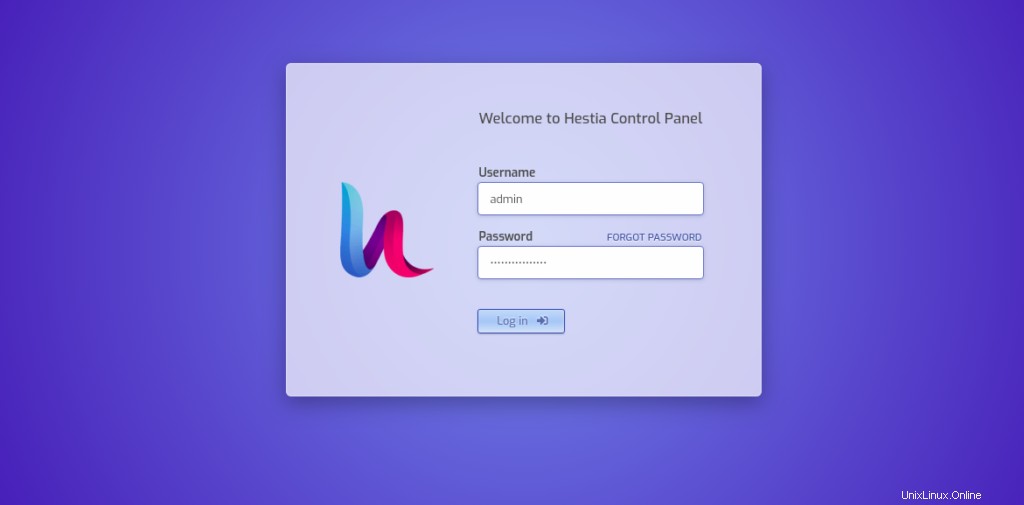
Proporcione su nombre de usuario y contraseña de administrador y haga clic en iniciar sesión botón. Debería ver el panel de control predeterminado del Panel de control de Hestia.
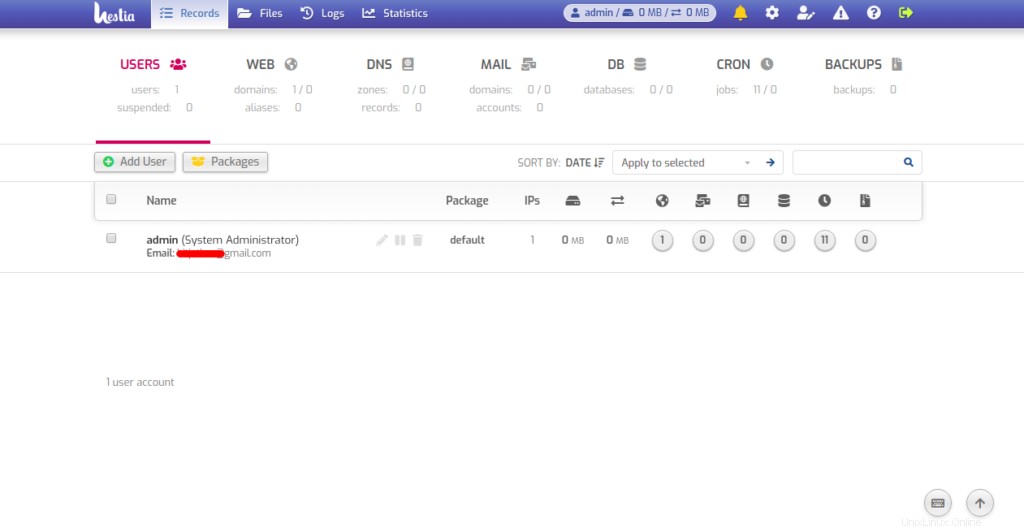
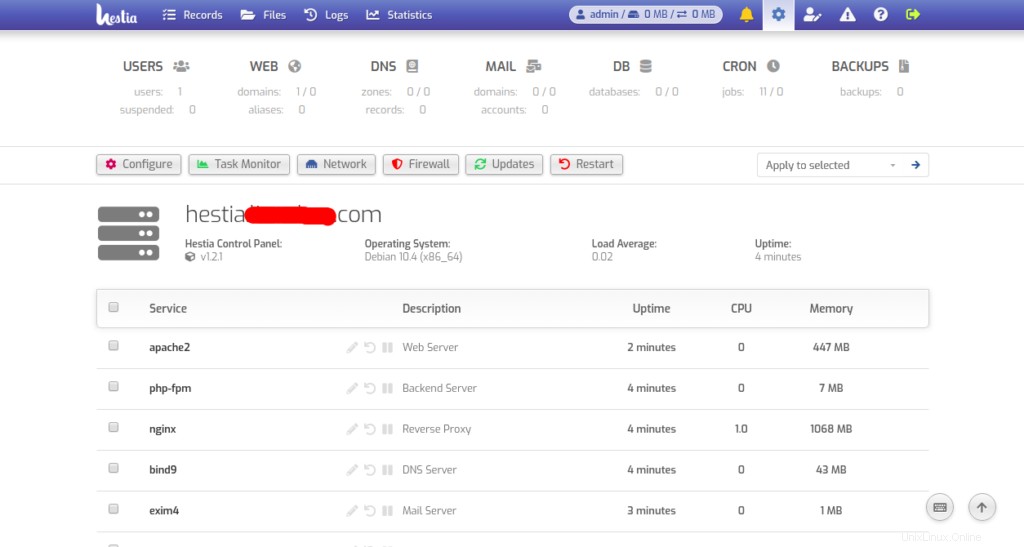
Conclusión
¡Felicidades! Ha instalado con éxito el Panel de control de Hestia y lo ha asegurado con Let's Encrypt SSL en Debian 10. Ahora puede comenzar a configurar su entorno de host y otras configuraciones después de iniciar sesión en el panel de back-end. ¡Empiece hoy mismo con su cuenta de alojamiento VPS de Atlantic.Net!